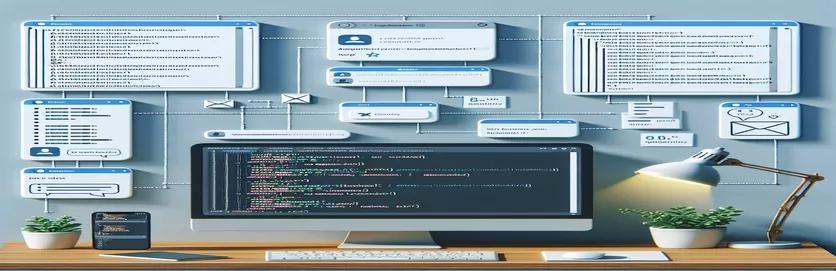VBA सह टीम कम्युनिकेशन्स सुव्यवस्थित करणे
मायक्रोसॉफ्ट टीम्समध्ये स्वयंचलित प्रक्रिया एकत्रित केल्याने उत्पादकता लक्षणीयरीत्या वाढू शकते आणि वेळेवर संप्रेषण सुनिश्चित होते. एक सामान्य ऑटोमेशन ध्येय म्हणजे विशिष्ट टीम सदस्यांना ईमेलद्वारे सूचना पाठवणे जे टीम्स चॅनेलमध्ये अलर्ट ट्रिगर करते. व्हिज्युअल बेसिक फॉर ॲप्लिकेशन्स (VBA) चा वापर करून या दृष्टिकोनाचा उद्देश टीम्सच्या वातावरणात थेट अहवाल आणि महत्त्वाच्या अपडेट्सचा प्रसार सुलभ करणे आहे. अधिसूचना प्रक्रिया स्वयंचलित करून, कार्यसंघ माहितीचा एक सुसंगत प्रवाह राखू शकतात, प्रकल्प व्यवस्थापन आणि कार्यसंघ सहकार्याच्या गतिशील आवश्यकतांसाठी महत्त्वपूर्ण आहे.
तथापि, या ऑटोमेशनची परिणामकारकता संस्थेच्या IT प्रशासनाद्वारे सेट केलेल्या अंतर्निहित सिस्टम कॉन्फिगरेशन आणि परवानग्यांवर मोठ्या प्रमाणात अवलंबून असते. कार्यसंघ सदस्यांना संबोधित करताना सिस्टम प्रतिबंध किंवा चुकीची वाक्यरचना यासारखी आव्हाने (@उल्लेख) इच्छित परिणामात अडथळा आणू शकतात—कार्यसंघ चॅनेलमधील स्वयंचलित सूचना. ही प्रस्तावना VBA स्क्रिप्ट्सद्वारे कार्यक्षम संप्रेषण साध्य करण्यासाठी संभाव्य अडथळे आणि उपाय शोधते, IT धोरणांशी संरेखित होण्याच्या महत्त्वावर जोर देते आणि यशस्वी सूचना वितरण सुनिश्चित करण्यासाठी पर्यायी पद्धती शोधते.
| आज्ञा | वर्णन |
|---|---|
| CreateObject("Outlook.Application") | VBA ला Outlook नियंत्रित करण्यास अनुमती देऊन Outlook चे नवीन उदाहरण आरंभ करते. |
| OutlookApp.CreateItem(0) | Outlook मध्ये एक नवीन ईमेल आयटम तयार करते. |
| .Subject, .Body, .To, .Attachments.Add, .Send | ईमेलचा विषय, मुख्य मजकूर, प्राप्तकर्त्याचा पत्ता सेट करते, फाइल संलग्न करते आणि ईमेल पाठवते. |
| Trigger: When a new email arrives (Outlook 365) | जेव्हा Outlook 365 इनबॉक्समध्ये नवीन ईमेल प्राप्त होतो तेव्हा पॉवर ऑटोमेट प्रवाह सुरू होतो. |
| Action: Condition | पॉवर ऑटोमेट मध्ये स्थिती तपासते. प्रेषकाचा ईमेल पत्ता सत्यापित करण्यासाठी येथे वापरले जाते. |
| Action: Post a message (V3) (Teams) | निर्दिष्ट Microsoft टीम्स चॅनेलमध्ये संदेश पोस्ट करते. |
ईमेलद्वारे कार्यसंघांमध्ये स्वयंचलित सूचना लागू करणे
प्रदान केलेल्या सोल्यूशनचा उद्देश स्वयंचलित ईमेल सूचना आणि मायक्रोसॉफ्ट टीम्सच्या अलर्ट सिस्टममधील अंतर कमी करणे आहे, विशेषत: टीम्स चॅनेलवर थेट ईमेल पाठवल्या जाणाऱ्या @उल्लेख सूचनांवर लक्ष केंद्रित करणे. सोल्यूशनच्या पहिल्या भागात एक VBA स्क्रिप्ट समाविष्ट आहे, जी Microsoft Outlook च्या संदर्भात अंमलात आणण्यासाठी डिझाइन केलेली आहे. ही स्क्रिप्ट डायनॅमिकपणे एक नवीन ईमेल ऑब्जेक्ट तयार करते, त्यास विषय, मुख्य भाग, प्राप्तकर्ता (टीम्स चॅनेलशी संबंधित ईमेल पत्ता) सह पॉप्युलेट करते आणि अहवाल तयार करणारी फाइल संलग्न करते. CreateObject("Outlook.Application") आणि OutlookApp.CreateItem(0) सारख्या आदेशांचा वापर करून, स्क्रिप्ट आउटलुक ॲप्लिकेशन इंस्टन्स सुरू करते आणि पाठवण्यासाठी तयार ईमेल तयार करते. या आदेश स्वयंचलितपणे ईमेल तयार करण्यासाठी आणि वापरकर्त्याच्या डेस्कटॉप वातावरणातून थेट प्रक्रिया पाठवण्यासाठी महत्त्वपूर्ण आहेत, ज्यामुळे मॅन्युअल हस्तक्षेपाशिवाय टीम्ससह अखंड एकीकरण सुलभ होते.
या एकात्मिक सोल्यूशनचा दुसरा घटक टीम्स चॅनेलवर VBA स्क्रिप्टद्वारे पाठवलेला ईमेल कधी येतो हे शोधण्यासाठी Microsoft Power Automate चा वापर करतो. शोधल्यावर, पॉवर ऑटोमेट एक प्रवाह ट्रिगर करते, ज्या स्थितीनुसार परिभाषित पत्त्यावरील ईमेल तपासते, केवळ संबंधित ईमेल वर्कफ्लो सक्रिय करतात याची खात्री करून. एकदा अट पूर्ण झाल्यानंतर, प्रवाह नियुक्त टीम्स चॅनेलमध्ये संदेश पोस्ट करण्यासाठी पुढे जातो, विशिष्ट सदस्यांना अहवालाबद्दल सतर्क करण्यासाठी प्रभावीपणे नमूद करतो. ही प्रक्रिया पॉवर ऑटोमेटमध्ये "पोस्ट अ मेसेज (V3) (टीम)" क्रियेचा फायदा घेते, विशेषतः संदेश पोस्ट करून Microsoft टीम्सशी संवाद साधण्यासाठी डिझाइन केलेले. हे ईमेलद्वारे थेट @mention कार्यक्षमतेच्या मर्यादेसाठी एक नाविन्यपूर्ण वर्कअराउंडचे उदाहरण देते, कार्यसंघ सदस्यांना त्यांच्या कार्यसंघ वातावरणात कार्यक्षमतेने आणि विश्वासार्हतेने सूचित करण्यासाठी पर्यायी मार्ग ऑफर करते.
VBA सह कार्यसंघांना स्वयंचलित ईमेल पाठवणे
Outlook मध्ये VBA स्क्रिप्टिंग
Dim OutlookApp As ObjectDim MItem As ObjectSet OutlookApp = CreateObject("Outlook.Application")Set MItem = OutlookApp.CreateItem(0)With MItem.Subject = "Monthly Report".Body = "Please find attached the monthly report.".To = "channel-email@teams.microsoft.com".Attachments.Add "C:\Reports\MonthlyReport.xlsx".SendEnd WithSet MItem = NothingSet OutlookApp = Nothing
पॉवर ऑटोमेटसह कार्यसंघ सूचना ट्रिगर करा
मायक्रोसॉफ्ट पॉवर ऑटोमेट मध्ये कॉन्फिगरेशन
१कार्यसंघ सूचनांसाठी पर्याय शोधत आहे
स्वयंचलित अधिसूचनांसाठी मायक्रोसॉफ्ट टीम्ससह VBA स्क्रिप्ट्सचे एकत्रीकरण एक नवीन दृष्टीकोन सादर करते, तेव्हा अंतर्निहित आव्हाने आणि मर्यादा आहेत, विशेषत: जेव्हा थेट ईमेलवरून व्यक्तींचा @उल्लेख करणे येतो. ही मर्यादा अनेकदा टीम्स प्लॅटफॉर्मच्या सुरक्षितता आणि सूचना सेटिंग्जमधून उद्भवते, जी संभाव्य स्पॅम आणि अनधिकृत उल्लेख टाळण्यासाठी डिझाइन केलेली असते. तथापि, समान परिणाम साध्य करण्यासाठी पर्यायी पद्धती आहेत, जसे की Microsoft Teams' Graph API किंवा तृतीय-पक्ष एकत्रीकरण साधने वापरणे. Microsoft Graph API, उदाहरणार्थ, मेसेज पोस्ट करण्याची क्षमता आणि वापरकर्त्यांचा @उल्लेख करण्याच्या क्षमतेसह कार्यसंघ आणि त्याच्या चॅनेलशी संवाद साधण्याचा अधिक थेट मार्ग ऑफर करते. यासाठी API एकत्रीकरण आणि OAuth प्रमाणीकरणाची सखोल माहिती आवश्यक आहे, परंतु ते टीम्समध्ये कस्टमायझेशन आणि ऑटोमेशनसाठी विस्तृत शक्यता उघडते.
झॅपियर किंवा इंटिग्रोमॅट सारख्या वर्कफ्लो ऑटोमेशनमध्ये तज्ञ असलेल्या तृतीय-पक्ष सेवांचा वापर करणे हे एक्सप्लोर करण्यासारखे आणखी एक मार्ग आहे. हे प्लॅटफॉर्म मायक्रोसॉफ्ट टीम्स आणि इतर अनेक सेवांसाठी कनेक्टर ऑफर करतात, जटिल वर्कफ्लो सक्षम करतात ज्यात कंडिशनल लॉजिक, एकाधिक कृती आणि केवळ पॉवर ऑटोमेटसह जे शक्य आहे त्यापलीकडे एकत्रीकरण समाविष्ट केले जाऊ शकते. हा दृष्टिकोन अतिरिक्त खर्च आणू शकतो किंवा प्रभावीपणे सेट अप करण्यासाठी शिक्षण वक्र आवश्यक असू शकतो, तरीही ते तर्क किंवा डेटाबेस लुकअपवर आधारित डायनॅमिक @उल्लेख सारख्या अत्याधुनिक वापर प्रकरणांसह, टीम्स चॅनेलमधील सूचना आणि परस्परसंवाद स्वयंचलित करण्यासाठी उपलब्ध टूलकिटचा लक्षणीय विस्तार करते.
संघ ऑटोमेशन FAQ
- प्रश्न: मी VBA वापरून टीम्समधील एखाद्याचा थेट @उल्लेख करू शकतो का?
- उत्तर: टीम्सच्या ईमेल इंटिग्रेशनमधील मर्यादांमुळे VBA द्वारे पाठवलेल्या ईमेलद्वारे टीम्समध्ये थेट @उल्लेख करणे समर्थित नाही.
- प्रश्न: ईमेल न वापरता टीम्समधील संदेश स्वयंचलित करणे शक्य आहे का?
- उत्तर: होय, Microsoft Graph API किंवा Zapier सारखे तृतीय-पक्ष ऑटोमेशन प्लॅटफॉर्म वापरल्याने टीम्समध्ये थेट मेसेजिंग आणि @उल्लेख करण्याची अनुमती मिळू शकते.
- प्रश्न: मला संघांसह ग्राफ API वापरण्यासाठी प्रशासकीय परवानग्यांची आवश्यकता आहे का?
- उत्तर: होय, संघांशी संवाद साधण्यासाठी आवश्यक API परवानग्या सेट करण्यासाठी आणि अधिकृत करण्यासाठी प्रशासकीय परवानग्या आवश्यक असतात.
- प्रश्न: ईमेल सामग्रीवर आधारित कार्यसंघांमध्ये क्रिया ट्रिगर करण्यासाठी पॉवर ऑटोमेटचा वापर केला जाऊ शकतो?
- उत्तर: होय, येणाऱ्या ईमेल सामग्रीवर आधारित, संदेश पोस्ट करणे यासारख्या टीम्समधील विशिष्ट क्रिया ट्रिगर करण्यासाठी पॉवर ऑटोमेट कॉन्फिगर केले जाऊ शकते.
- प्रश्न: संघांसह तृतीय-पक्ष ऑटोमेशन सेवा वापरण्यास काही मर्यादा आहेत का?
- उत्तर: मर्यादांमध्ये सदस्यत्वाची आवश्यकता, संदेश पोस्टिंगमध्ये संभाव्य विलंब आणि एकत्रीकरण सेट करण्याची जटिलता समाविष्ट असू शकते.
टीम ऑटोमेशनवर अंतर्दृष्टी गुंडाळत आहे
मायक्रोसॉफ्ट टीम्समधील सूचना स्वयंचलित करण्यासाठी VBA वापरण्याच्या संपूर्ण अन्वेषणादरम्यान, हे स्पष्ट आहे की ईमेलद्वारे थेट @उल्लेख महत्त्वपूर्ण मर्यादा घालतात. या तपासणीने मायक्रोसॉफ्ट टीम्सच्या कार्यक्षमतेच्या गुंतागुंतीवर प्रकाश टाकला आहे, विशेषत: स्वयंचलित सूचनांसाठी सानुकूल स्क्रिप्ट्स एकत्रित करण्याच्या सूक्ष्म आव्हानांवर. जसे आम्ही शोधले आहे की, Microsoft Graph API चा लाभ घेणे किंवा तृतीय-पक्ष ऑटोमेशन प्लॅटफॉर्मच्या क्षमतांचा वापर करणे आमच्या सूचना उद्दिष्टे साध्य करण्यासाठी अधिक लवचिक आणि मजबूत दृष्टीकोन देते. हे पर्याय केवळ थेट @उल्लेख मर्यादेलाच बायपास करत नाहीत तर टीम्स चॅनेलमध्ये अधिक अत्याधुनिक आणि तयार केलेल्या संप्रेषण धोरणांसाठी दार उघडतात. VBA स्क्रिप्टिंग, ग्राफ API एक्सप्लोरेशन, आणि तृतीय-पक्ष सेवा एकत्रीकरणाद्वारे केलेला प्रवास तंत्रज्ञानाच्या अडचणींना तोंड देताना अनुकूलता आणि सर्जनशीलतेचे महत्त्व अधोरेखित करतो. शेवटी, डिजिटल कामाच्या ठिकाणी कार्यक्षम आणि प्रभावी टीम कम्युनिकेशन सुनिश्चित करण्यासाठी सिस्टम क्षमता आणि प्रशासकीय धोरणे या दोन्हींशी संरेखित करून, विविध उपाय शोधण्याची आणि अंमलबजावणी करण्याची इच्छा असणे आवश्यक आहे.